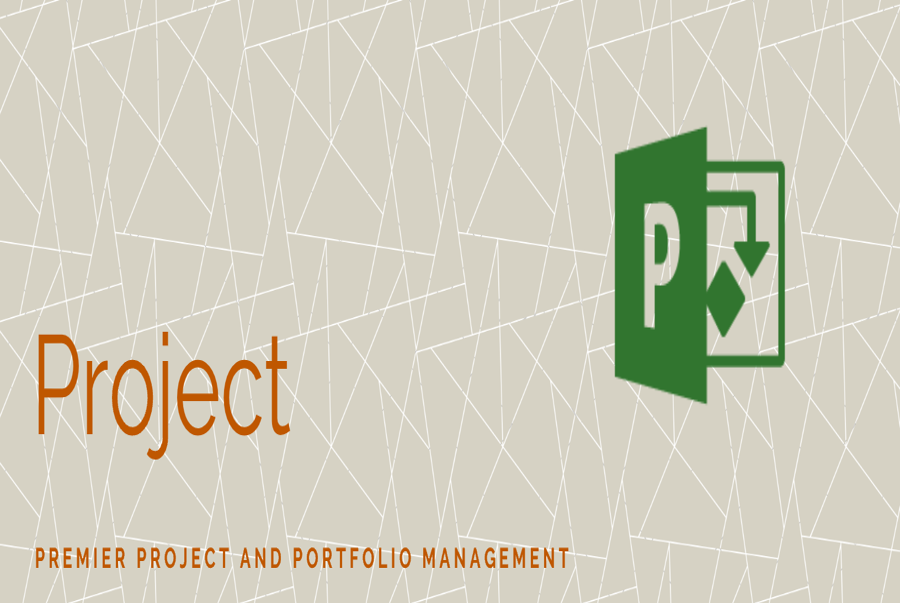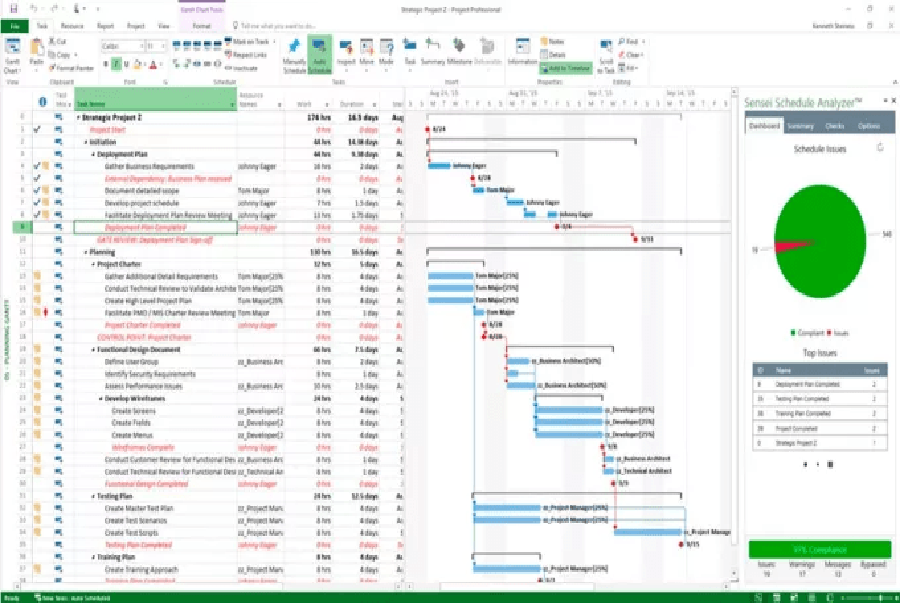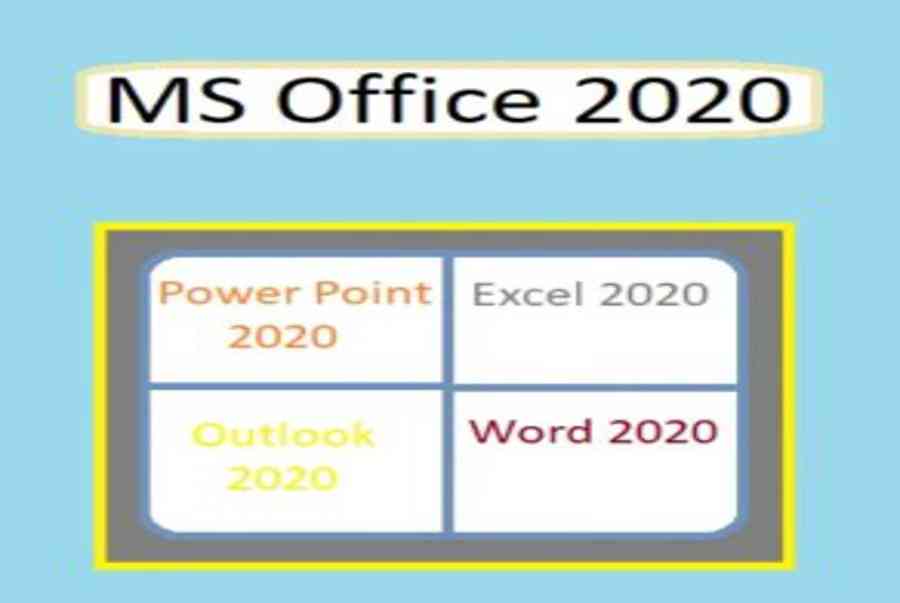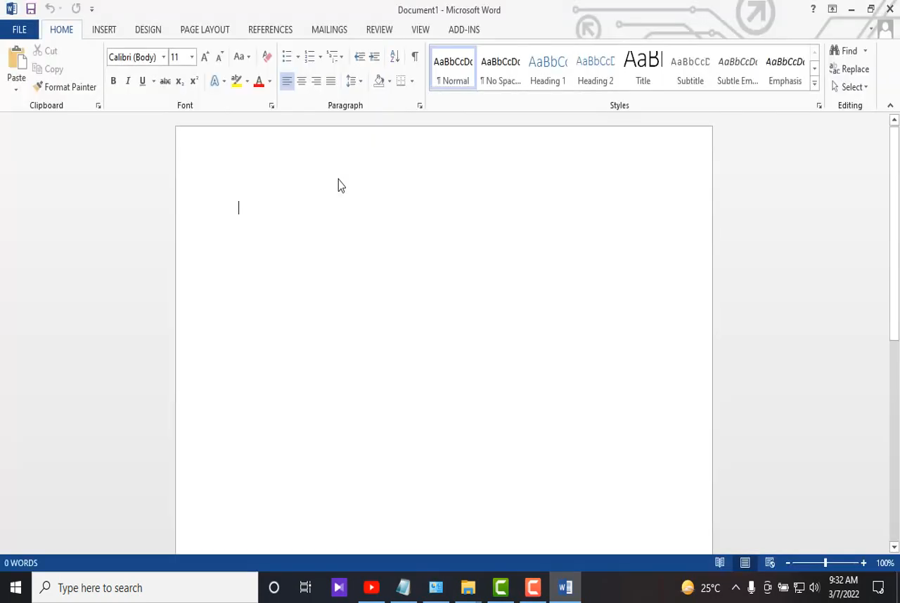Hướng dẫn cài đặt trang chủ cho Microsoft Edge, IE11, Google Chrome, Safari và Firefox – Công Việt Blogger
Ờ thì thực ra mới đầu mình định tách riêng mỗi trình duyệt one bài cho nó NHIỀU, mà thôi lười quá nên gộp chung luôn, haha : ’ )
o, letgo !
I – Cài đặt trang chủ cho trình duyệt Microsoft Edge (Phiên bản mới nhé)
Sau đây là cách thay đổi trang chủ của bạn trong Microsoft edge mới :
- Mở Microsoft Edge, chọn Cài đặt và hơn thế nữa > Cài đặt .
two. Chọn Giao diện .
three. Bật nút Hiển thị trang chủ .
four. Bạn có thể chọn Trang tab mới hoặc chọn Nhập URL cho một trang mà bạn muốn sử dụng làm trang chủ .II – Cài đặt trang chủ cho trình duyệt Internet Explorer 11 (IE11)
- Ở góc trên cùng của Internet Explorer, chọn Công cụ, rồi chọn Tùy chọn Internet.
two. Trên check Chung, trong Trang chủ, nhập url của trang bạn muốn đặt làm trang chủ. Bạn có thể thêm nhiều url. Hoặc để thêm trang web mà bạn đang xem, hãy chọn Sử dụng trang hiện tại. Nếu bạn thêm nhiều url, hãy đặt từng url vào dòng riêng của url đó .
three. Chọn Áp dụng, rồi chọn OK .III – Cài đặt trang chủ cho trình duyệt Google Chrome (Cốc cốc làm tương tự)
- Mở Google Chrome, sau đó chọn ba dấu chấm dọc ở bên cạnh biểu tượng hồ sơ.
two. Chọn Cài đặt, sau đó trong Giao diện, chuyển nút gạt của tùy chọn Hiển thị nút trang chủ thành bật .
three. Chọn tùy chọn bạn muốn sử dụng : Trang Tab mới hoặc Nhập địa chỉ web tùy chỉnh .IV – Cài đặt trang chủ trình duyệt cho Safari
- Mở Safari, sau đó chọn Safari > Tùy chọn, sau đó chọn Chung.
two. Trong trường Trang chủ, nhập địa chỉ trang network. Để chỉ sử dụng trang web bạn đang xem, chọn Đặt thành Trang Hiện tại .
three. Chọn thời gian hiển thị trang chủ của bạn.
- Mở cửa sổ mới bằng trang chủ của bạn: Chọn menu bật lên Mở cửa sổ mới bằng, sau đó chọn Trang chủ.
- Mở tab mới bằng trang chủ của bạn: Chọn menu bật lên Mở tab mới bằng, sau đó chọn Trang chủ.
V – Cài đặt trang chủ cho trình duyệt Firefox
- Mở Firefox, sau đó chọn ba vạch ngang ở bên cạnh biểu tượng hồ sơ.
two. Chọn Tùy chọn, sau đó chọn biểu tượng Trang chủ.
Read more : Microsoft 365 – Wikipedia
three. Trong Cửa sổ và Tab mới, chọn menu thả xuống bên cạnh Trang chủ và cửa sổ mới .
four. Chọn tùy chọn mà bạn thích : Trang chủ Firefox (Mặc định), URL Tùy chỉnh hoặc Trang Trống .
Ok, nếu bạn cần hỗ trợ thêm về trình duyệt nào thì cứ để lại bình luận phía dưới nhé!0
0
đánh giá
Đánh giá
Read more : Hướng Dẫn 4 Cách Tạo Email Theo Domain Miễn Phí